Kako izbrisati podatke o spremanju igre na Nintendo Switchu
Ako imate puno Nintendo Switch igara(Nintendo Switch games) preuzetih na konzolu, vjerojatno ste naišli na probleme s prostorom za pohranu. Switch dolazi sa samo 32 GB interne memorije, a preuzimanje samo nekoliko igara brzo će sve to iskoristiti.
Ako još niste uložili u SD karticu za svoj sustav, koja može uvelike nadograditi pohranu vašeg Switcha, morat ćete pribjeći arhiviranju ili brisanju igara. Također možete izbrisati podatke o spremanju igre u bilo kojoj igri kako biste dobili još više prostora.

U ovom članku ćete pronaći kako možete arhivirati igre, izbrisati podatke o spremanju igara, kao i kako prenijeti igre na svoju SD karticu.
How to Archive/Delete Games
Kada arhivirate igru s početnog zaslona Switcha(Switch) , ono što zapravo radite je spremanje podataka programa u pohranu u oblaku, za razliku od same konzole. I dalje ćete ga kasnije moći ponovno preuzeti na svoj Switch . Također možete odabrati brisanje igre s početnog zaslona, iako to neće ukloniti vaše podatke o napretku igre. Evo kako arhivirati ili izbrisati igre.
- Pronađite igru koju želite izbrisati na početnom zaslonu Switcha .(Switch)
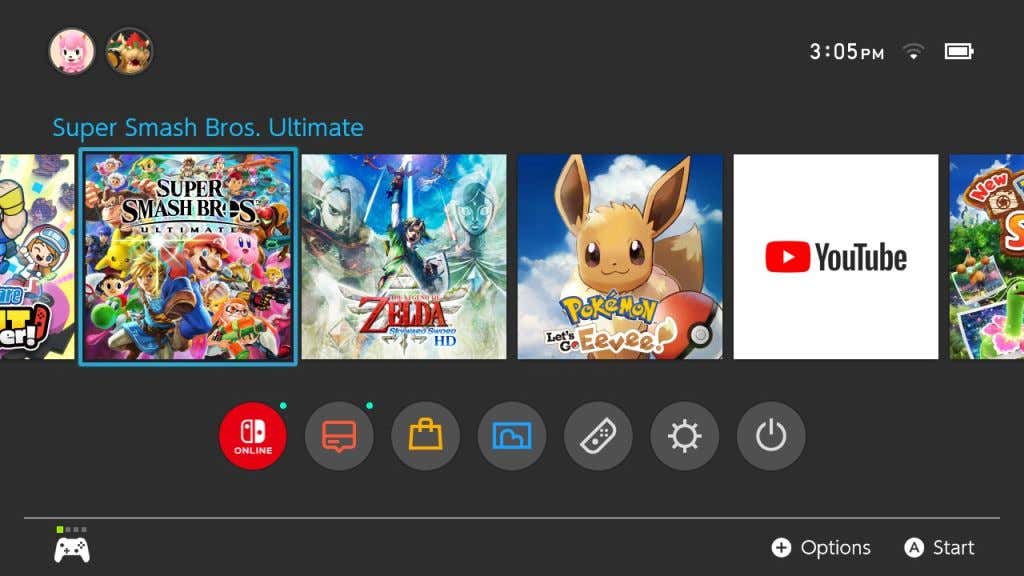
- Pritisnite gumb – ili + na svom kontroleru.
- Na skočnom izborniku idite na Upravljanje softverom(Manage Software) .

- Odaberite ili Arhiviraj softver(Archive Software) ili Izbriši softver(Delete Software) ovisno o tome što želite učiniti.
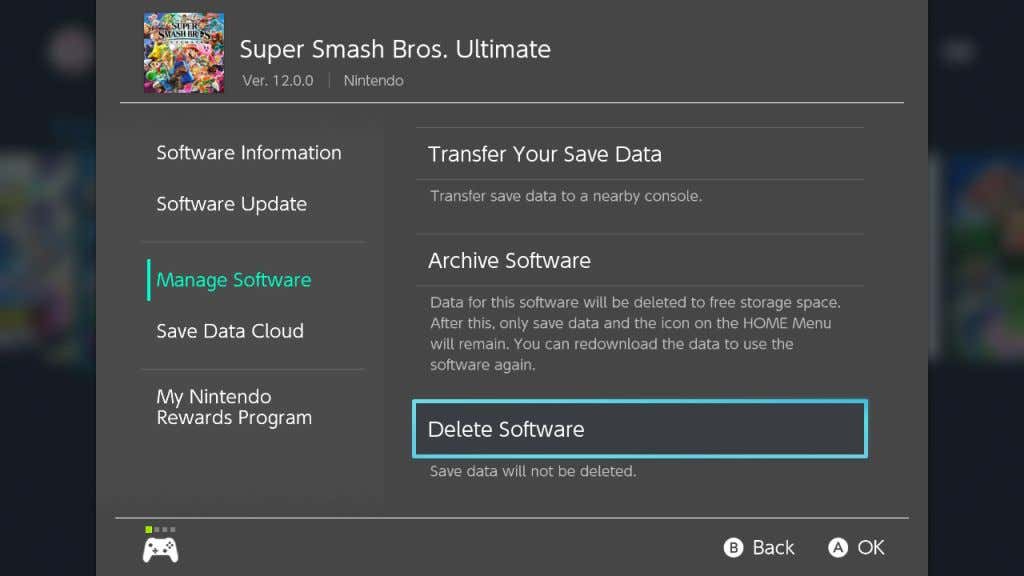
Arhiviranje će zadržati ikonu igre na početnom zaslonu, dajući vam mogućnost jednostavnog ponovnog preuzimanja u bilo kojem trenutku. Ako odlučite izbrisati igru s početnog zaslona, morat ćete se vratiti u eShop da ponovno preuzmete igru (ipak je nećete morati ponovno kupiti.)
Ako želite još više slobodnog prostora na svom Switchu, također možete izbrisati spremljene podatke iz igre.
Kako izbrisati podatke o spremanju igre(How to Delete Game Save Data)
Arhiviranje ili brisanje igre trebalo bi osloboditi puno prostora, ali ako smatrate da to nije dovoljno, možete izbrisati i spremljene podatke iz tih igara. Ovo može biti dobra opcija ako ne mislite da ćete ponovno igrati igru neko vrijeme i nemate ništa protiv da se vaš napredak u igri izbriše.
- Idite na Postavke(Settings) s početnog zaslona, koji izgleda kao ikona zupčanika na dnu zaslona.
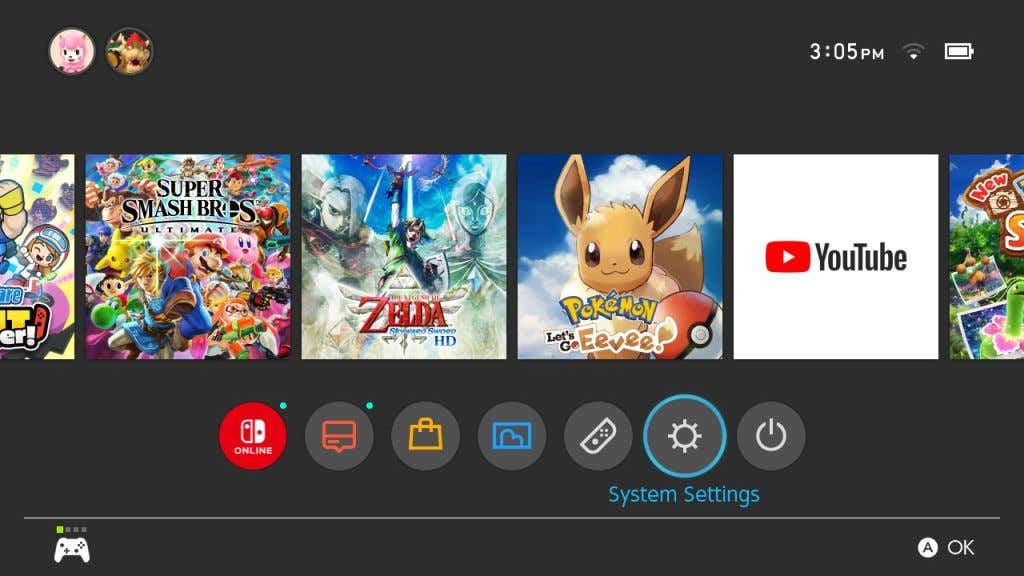
- Idite na Data Management > Delete Save Data.
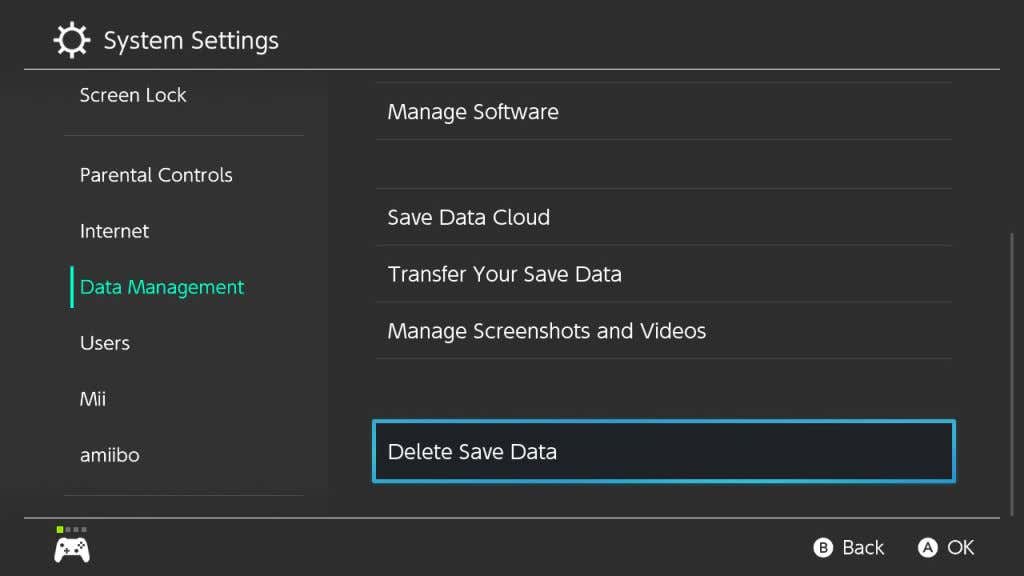
- Odaberite igru za koju želite izbrisati spremljene podatke.

- Odaberite(Choose) želite li izbrisati podatke o spremanju od određenog korisnika ili želite izbrisati sve podatke o spremanju igre.

Nakon što se podaci o spremanju igre izbrišu, nećete ih moći vratiti. Međutim, još uvijek možete ponovno preuzeti samu igru.
Kako premjestiti igre na SD karticu(How to Move Games to an SD Card)
Ako se ne želite brinuti o brisanju i ponovnom preuzimanju igara, najbolja opcija je nabaviti SD karticu(get an SD card) . Uz njih, možete imati do 2TB slobodnog prostora za svoje igre, ovisno o kartici koju dobijete.
Nakon što nabavite jednu od njih, moći ćete spremati igre na SD karticu i imati im pristup kad god poželite, bez čekanja da se igra ponovno preuzme. Provjerite(Make) je li SD kartica umetnuta u Switch , u priključak na stražnjoj strani ispod postolja za izvlačenje.
Slijedite ove korake da biste zatim premjestili igre na SD karticu.
- Otvorite Postavke(Settings) na početnom zaslonu Switch.
- Idite na Data Management > Move Data Between Console/microSD Card .
- Odaberite Premjesti na microSD karticu( Move to microSD Card) .
- Odaberite(Choose) koje igre želite preuzeti na SD karticu.
- Odaberite Premjesti podatke(Move Data) .
Nakon što umetnete SD karticu, sve igre ili softver s kojega preuzmete automatski će se preuzeti na karticu. Sve što je spremljeno u internu pohranu ostat će tamo dok ga ne premjestite.

Zašto brisanje podataka o igrici može biti korisno(Why Deleting Game Data Can Be Useful)
Osim što možete imati prostora za druge igre na svom Switchu, možda ćete htjeti izbrisati programe igara ili spremiti podatke iz drugih razloga. Uvijek je dobra ideja ostaviti malo prostora na svom Switchu za ažuriranja, jer postoje mnoga ažuriranja koja se često objavljuju i za sustav i za igre koje možda posjedujete.
Također, ako vam ponestane prostora na Switchu, naići ćete na probleme pri stvaranju novih datoteka za spremanje za igre koje igrate. Dakle, ako igrate svoj Switch bez SD kartice(an SD card) , dobra je ideja da uklonite igre koje obično ne igrate tako često kako biste uvijek imali dovoljno prostora.
Ako planirate kupiti više fizičkih igara nego digitalnih, možda je u redu bez nabave SD kartice. Međutim, nabaviti ga je općenito dobra ideja jer nikada nećete morati brinuti o prostoru kada ga imate.
Brisanje podataka na prekidaču(Deleting Data on the Switch)
Ako pažljivo slijedite gornji vodič, ne biste trebali imati problema s pažljivo uklanjanjem igara i podacima o spremanju igara. Bez obzira na sve, uvijek ćete moći ponovno preuzeti igre koje ste prethodno kupili u eShopu.
Recite nam o tome kako upravljate pohranom svog Switcha(your Switch) u komentarima u nastavku.
Related posts
Kako brzo prestati pratiti kanal igre na Nintendo Switchu
Ugodne igre za igranje na Nintendo Switchu
Kako preuzeti igre na Nintendo Switchu
Najveće razlike između Nintendo Switch Lite i Nintendo Switch
7 najboljih skinova za Nintendo Switch za kupnju
Nadogradite svoju Nintendo Switch SD karticu bez ponovnog preuzimanja bilo čega
Steam igra se neće pokrenuti? 13 popravaka za ponovno početak igranja
6 najboljih Xbox PC Game Pass igara
8 najboljih web-mjesta za vodiče za strategije videoigara
Kako koristiti Ethernet kabel s Nintendo Switch
Nintendo Switch Dock ne radi? 11 načina za popravak
Kako izbrisati podatke o igrici na Facebooku
Kako prenijeti PS4 igre i spremiti podatke o datotekama na PS5
Kako napraviti snimke zaslona na Nintendo Switchu
10 najboljih retro igara za Nintendo Switch
Nintendo Switch SD kartica: kako je odabrati i koristiti
5 najboljih igara za Nintendo Switch
6 najboljih Nintendo Switch aplikacija u 2022
Nintendo Switch Online usluga: sve što trebate znati
Popravi Pogreška s kartice za igru Nintendo Switch nije se mogla pročitati
